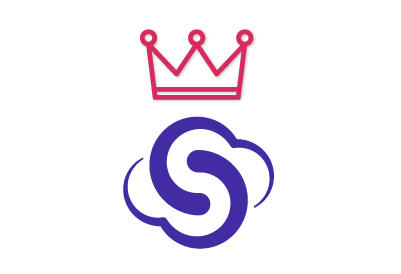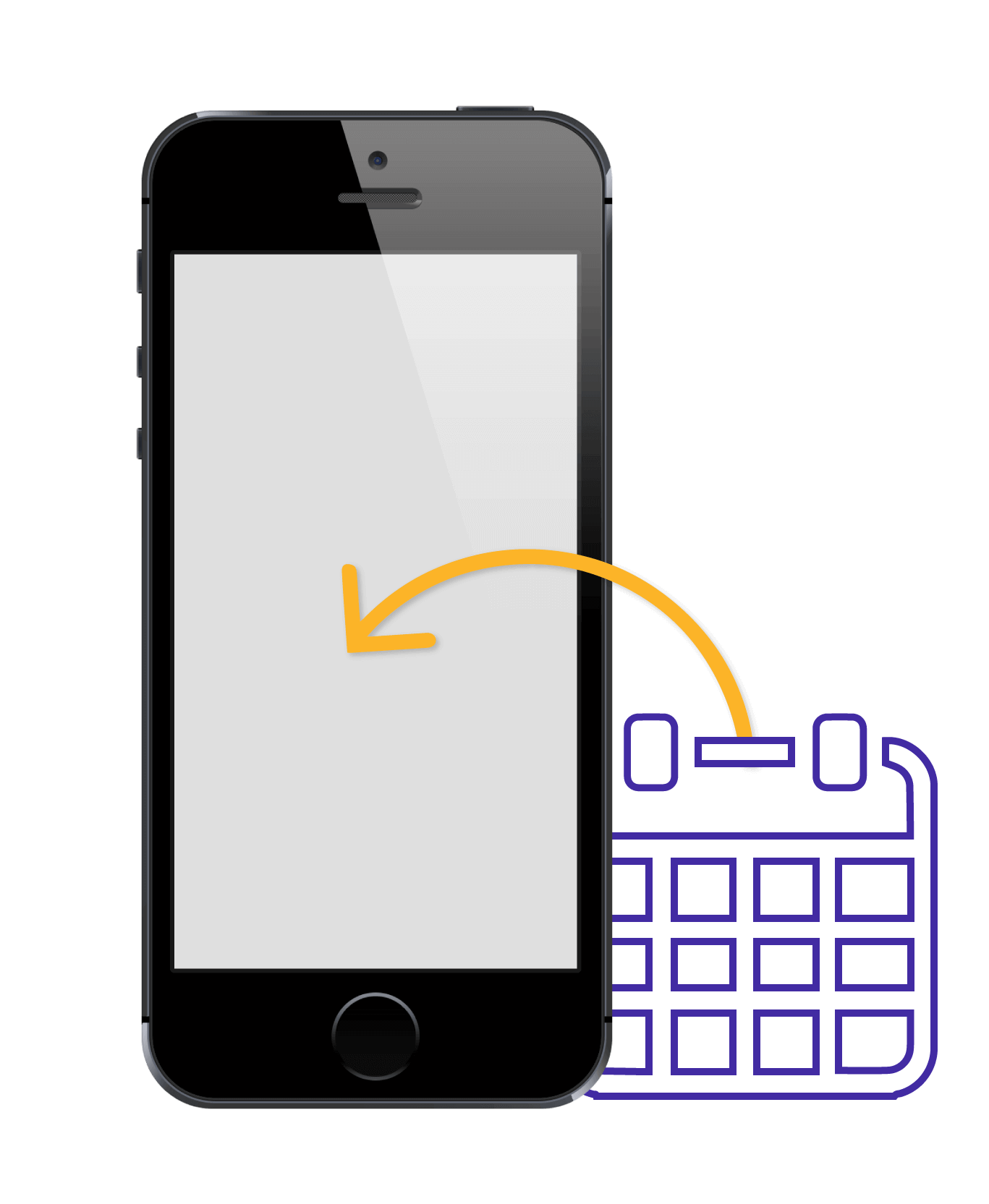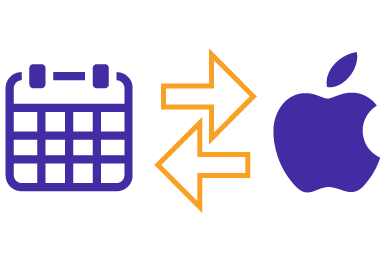SyncGene Kundenrezensionen
Exchange Kalender zum iPhone hinzufügen und andere funktionen von SyncGene:
Exchange Kalender zum iPhone hinzufügen
Mit dem Dienst SyncGene können Sie Ihren Exchange Kalender zum iPhone oder iPad hinzufügen, ohne das Smartphone mit dem Computer zu verbinden. Auch ein freigegebener Exchange Kalender kann zum iPhone hinzugefügt werden.
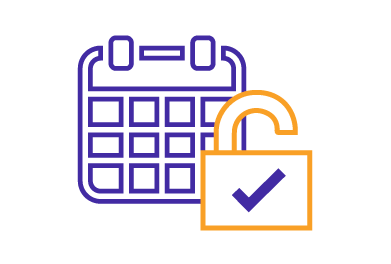
Exchange Kalender auf dem iPhone benutzen
Mithilfe von SyncGene können Sie Ihren Exchange Kalender mit dem iPhone synchronisieren. Nach der Synchronisierung können Sie auf dem iPhone oder iPad auf Ihren Exchange Kalender zugreifen und ihn bearbeiten.
Exchange Kalender auf iPhone übertragen
Mit SyncGene können Sie Kalendertermine aus Exchange über iCloud auf Ihr iPhone oder iPad übertragen. Es ist auch möglich, mehrere Exchange Kalender aus verschiedenen Konten zu übertragen.

So wird Google Kalender mit dem iPhone synchronisiert
Gehen Sie folgendermaßen vor:
-
Rufen Sie SyncGene auf und registrieren Sie sich.
-
Wählen Sie auf der Registerkarte "Konto hinzufügen" die Option "Exchange" aus und melden Sie sich bei Ihrem Exchange Konto an.
-
Wählen Sie auf der Registerkarte "Konto hinzufügen" die Option "iCloud" aus und melden Sie sich bei Ihrem iCloud-Konto an.
-
Aktivieren Sie die Option zum Synchronisieren des Exchange Kalenders auf Ihrem iPhone.
-
Wählen Sie auf dem Tab "Filter" die Option zum Synchronisieren des Kalenders aus und aktivieren Sie alle Ordner, die synchronisiert werden sollen.
-
Wählen Sie "Sichern" und anschließend "Alle synchronisieren".
Hinweis: Aktivieren Sie die Option zum Synchronisieren des Exchange Kalenders auf Ihrem iPhone.
Wenn Sie zur Synchronisierung eine Kalender- oder Kontakte-Anwendung benutzen, sollten Sie sich für eine Anwendung entscheiden, damit keine Duplikate entstehen, Sie Zeit sparen und den Akku schonen können.
Info über SyncGene
- SyncGene ist ein kostenloser Synchronisierungsdienst und eine Web App.
- Unser kostenloser Support steht Ihnen jederzeit zur Verfügung.
- Sicher und zuverlässig: Sämtliche Daten werden in Ihrer iCloud, auf Google Drive oder OneDrive gesichert und können einfach wiederhergestellt werden. Ihre Synchronisierungsdaten werden niemals von uns erfasst. SyncGene wird gehostet auf Microsoft Azure – dem allseits bewährten Cloud-Dienst.
- Cira Apps Limited, ist ein Partner von Microsoft und unabhängiger Hersteller von Software für Unternehmen und Einzelpersonen.